2 verifica dell'autenticità dei file, 3 verifica manuale dell'autenticità dei file – Acronis True Image 2017 NG Manuale d'uso
Pagina 17
17
Copyright © Acronis International GmbH, 2002-2017
in qualsiasi momento utilizzando la procedura descritta in Verifica dell'autenticità dei file (p. 17).
Ogni file vidimato ha un certificato di vidimazione, che rappresenta la prova che il file è protetto con
la tecnologia Blockchain. Un certificato contiene informazioni generali sul file e dettagli tecnici che
permettono di verificare manualmente l'autenticità del file. Consultare Verifica dell'autenticità dei
file (p. 17) per ulteriori informazioni.
2.5.2 Verifica dell'autenticità dei file
Attraverso l'utilizzo della tecnologia Blockchain, Acronis True Image 2017 consente di proteggere i
file dalla modifica non autorizzata. In questo modo sarà possibile garantire il ripristino dei dati dal file
di cui è stato eseguito il backup.
Per verificare l'autenticità di un file:
1. Aprire Acronis True Image 2017.
2. Nella barra laterale, fare clic su Backup.
3. Nell'elenco di backup, selezionare il backup vidimato contenente il file da verificare.
4. Nel pannello di destra, fare clic su Recupera file.
5. In base alla posizione di backup:
Per un backup locale, cercare il file richiesto, fare clic sull'icona a forma di freccia e quindi su
una delle seguenti opzioni:
Visualizza certificato: nel browser Web verrà visualizzato il certificato con le informazioni
dettagliate sulla sicurezza dei file.
Verifica: Acronis True Image 2017 controllerà l'autenticità del file.
Per un backup cloud, verrà aperta l'applicazione Web Acronis Cloud. Nella scheda File,
navigare fino al file richiesto, indicare il nome del file e fare clic sull'icona Visualizza
certificato o Verifica. Visualizzare tutte le descrizioni dei comandi sopraindicati.
2.5.3 Verifica manuale dell'autenticità dei file
Il metodo più semplice per verificare l'autenticità di un file consiste nell'utilizzare il comando Verifica
in Acronis True Image 2017 o nell'applicazione web di Acronis Cloud. Consultare Verifica
dell'autenticità dei file (p. 17) per ulteriori informazioni. Oltre a questo semplice metodo, è possibile
eseguire la procedura di verifica in maniera indipendente e passo per passo.
Per verificare manualmente l'autenticità di un file:
Passaggio 1. Calcolare l'hash MD5 del file
1. Aprire il Terminale.
2. Ad esempio, per calcolare l'hash md5 del file immagine.png, digitare:
$ md5 'picture.png'
Esempio di hash md5: eea16ade1edf2750a46bb6bffb2e45a2
3. Verificare che l'hash md5 sia uguale a un eTag presente nel campo DATA del certificato di
vidimazione dell'utente. Consultare Verifica dell'autenticità dei file (p. 17) per informazioni sul
conseguimento di un certificato per i file.
Passaggio 2. Copiare JSON dal campo DATA, incollarlo in un file, rimuovere spazi e interruzioni di
riga e salvare il file (esempio: mio.json)